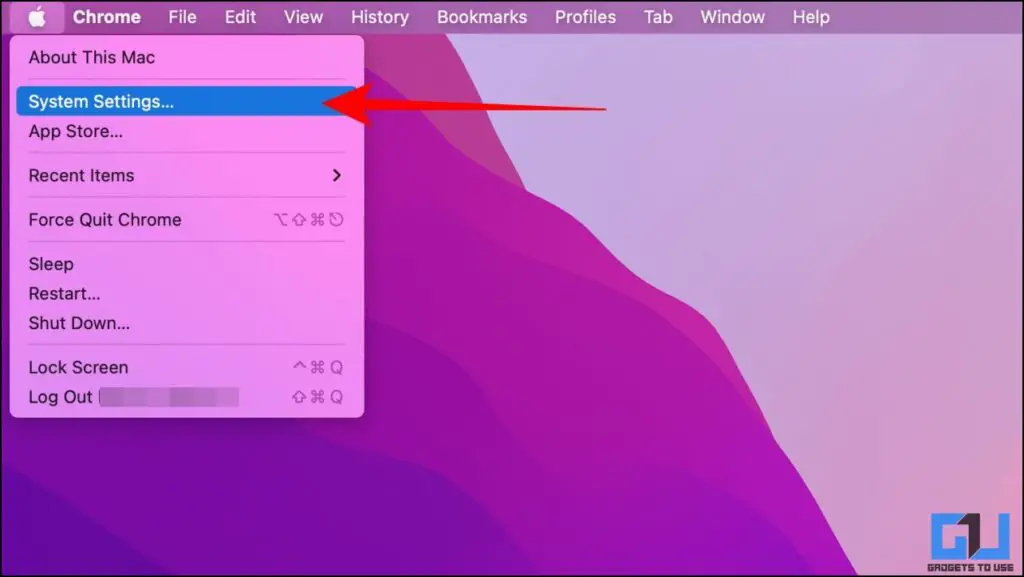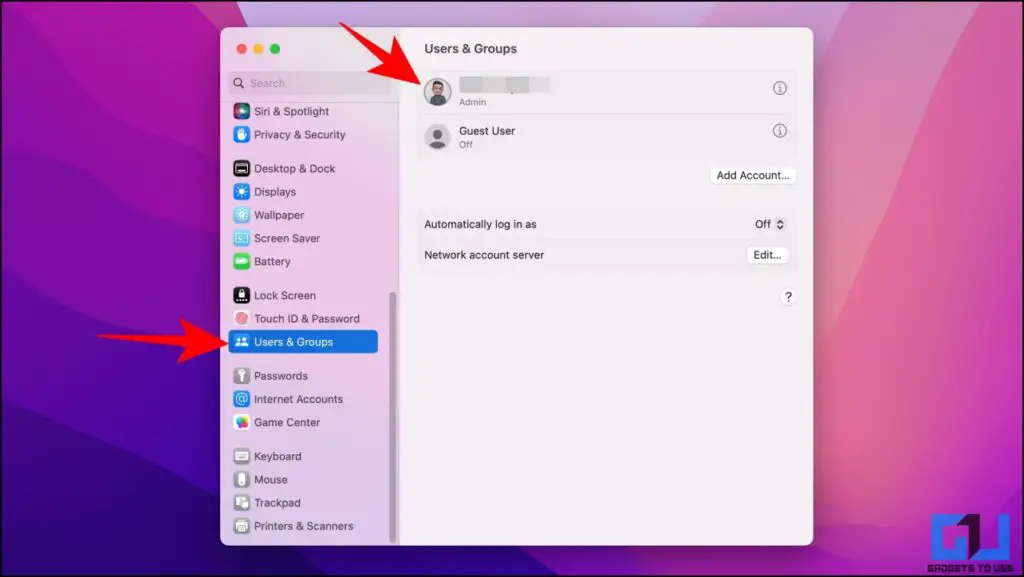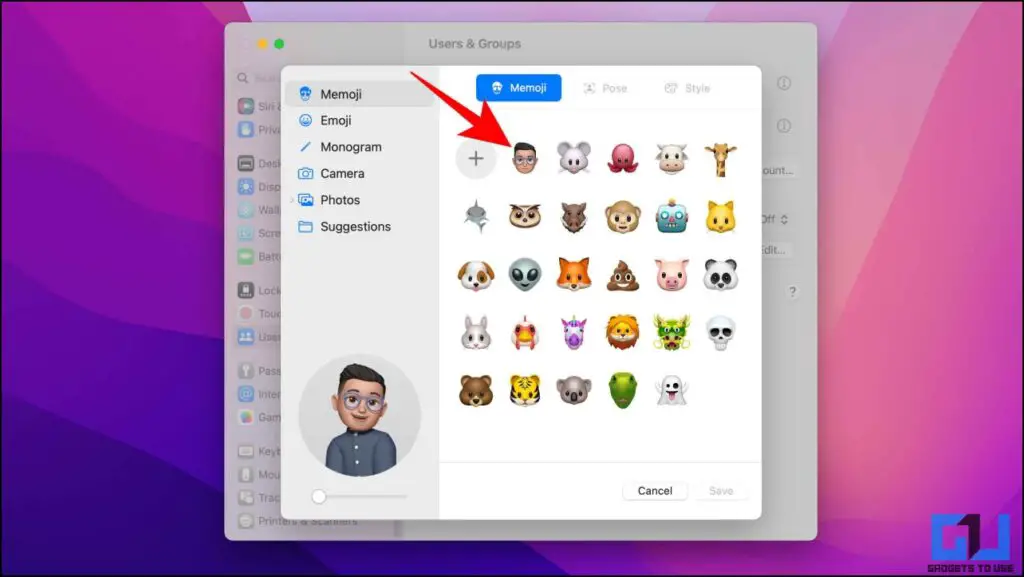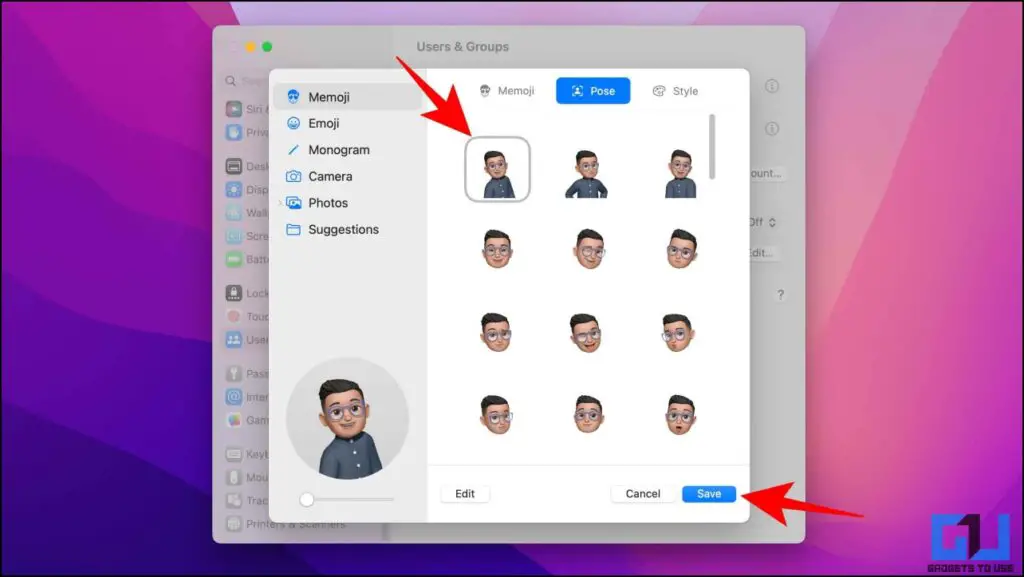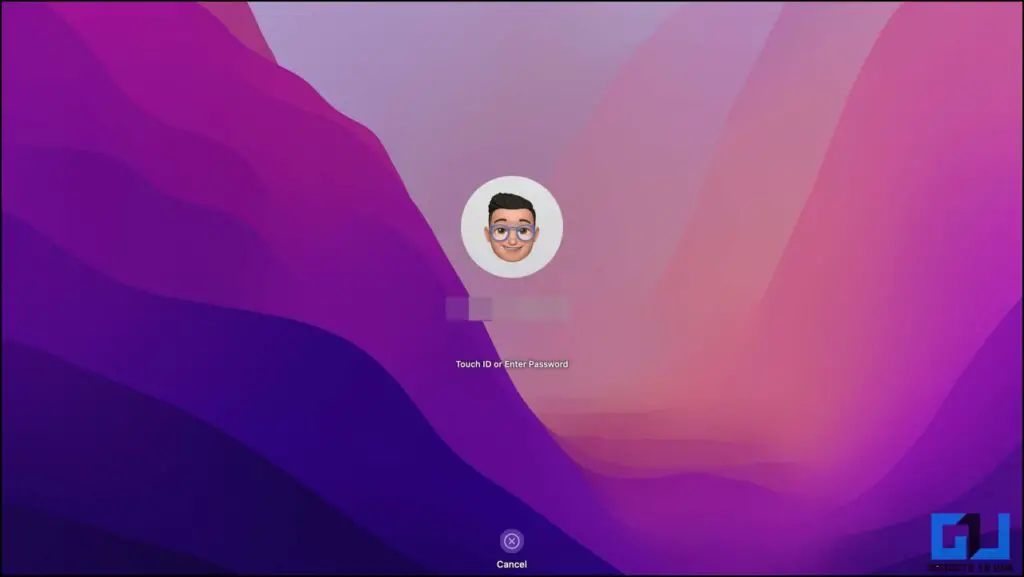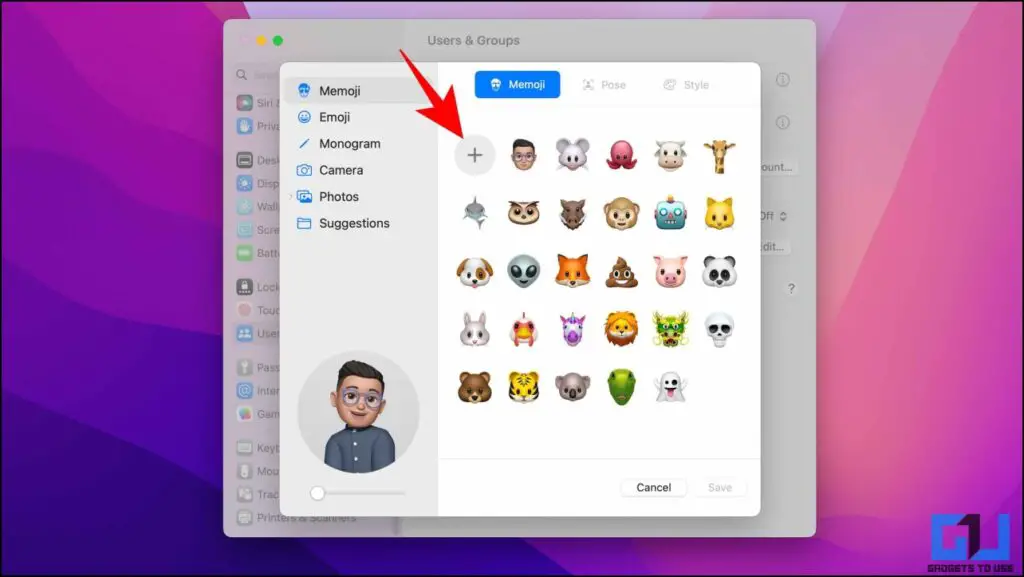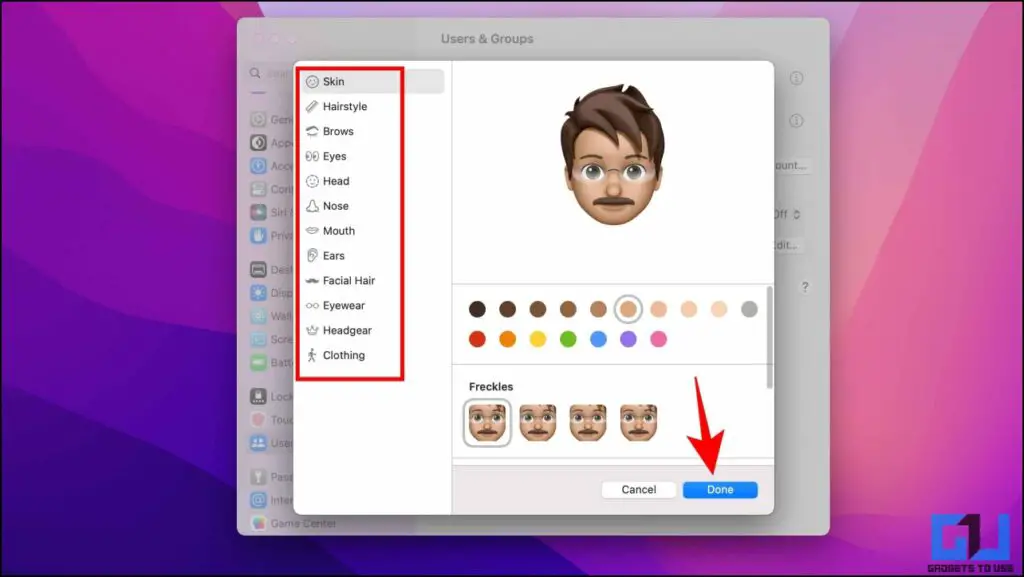2 Möglichkeiten zum Erstellen und Verwenden von animierten Memojis auf dem Mac-Sperrbildschirm
Seit Apple 2018 Memojis eingeführt hat, verwenden die Leute es nicht nur in Chats, sondern auch als Profilbilder. Auf Mac-Geräten mit macOS Monterey und höher können Sie animierte Memoji als Profilbild für den Sperrbildschirm Ihres Mac erstellen und verwenden. Lassen Sie uns in dieser Lektüre Möglichkeiten erkunden, genau das zu tun. In der Zwischenzeit können Sie sich auch auf unseren Artikel beziehen, um das Ändern des Mac-Hintergrunds nach dem Neustart zu beheben.
So verwenden Sie Memoji als Anmeldebild auf dem Mac-Sperrbildschirm
Memoji und Animoji sehen cool aus und fügen aufgrund ihres Aussehens ein cooles Gefühl und ein lustiges Element hinzu. Um dieses Gefühl auf Ihren Mac-Sperrbildschirm zu bringen, haben wir zwei Möglichkeiten geteilt, Sie können animierte Memojis als Anmeldeprofilbild auf Ihrem Mac-Sperrbildschirm festlegen.
Verwenden Sie ein vorhandenes animiertes Memoji
Da Memoji auf allen Ihren Apple-Geräten synchronisiert wird, die bei demselben Apple-Konto angemeldet sind, haben Sie wahrscheinlich bereits ein bereits vorhandenes Memoji für Ihr Konto erstellt. Wenn dies der Fall ist, führen Sie die folgenden Schritte aus, um es als Ihr Sperrbildschirm-Profilbild auf Ihrem Mac-Gerät zu verwenden.
1. Klicken Sie auf Ihrem Desktop auf die Apple Logo dann geh zu Systemeinstellungen.
2. Navigieren Sie zum Registerkarte „Benutzer und Gruppen“. dann drücken dein Profilbild.
3. Unter dem Abschnitt „Memoji“ Wählen Sie Ihr Lieblings-Memoji aus den verfügbaren Optionen.
4. Dann wähle deine Pose und Hintergrund.
5. Klicken Sie abschließend auf Schaltfläche Speichern.
Jetzt können Sie eine animierte Version der Memoji-Reaktion auf Ihrem Sperrbildschirm sehen, wenn Sie den Mauszeiger bewegen oder ein falsches Passwort eingeben.
Erstellen Sie ein neues Memoji
Wenn Sie noch kein personalisiertes Memoji in Ihrem Konto haben. Dann können Sie schnell dasselbe tun, bevor Sie Ihr animiertes Sperrbildschirmbild auf dem Mac einrichten. Hier ist, wie es gemacht werden kann.
1. Klicken Sie auf Ihrem Desktop auf die Apple Logo dann geh zu Systemeinstellungen.
2. Navigieren Sie zum Registerkarte „Benutzer und Gruppen“. dann drücken dein Profilbild.
3. Drücken Sie hier die Symbol (+) um ein neues Memoji zu erstellen.
4. Folgend, Technologie Ihr personalisiertes Memoji, indem Sie aus einer Vielzahl verschiedener Stile und Funktionen auswählen, um es einzigartig zu machen oder Sie zu repräsentieren.
5. Wenn Sie das Memoji gestaltet haben, drücken Sie die Schaltfläche "Fertig"..
Jetzt können Sie dieses Memoji auf all Ihren Apple-Geräten verwenden, die mit demselben Apple-Konto verknüpft sind
FAQ
F: Was sind Memoji?
EIN: Memojis sind benutzerdefinierte Emojis, die von Apple entwickelt wurden, um dir dabei zu helfen, ein Emoji zu erstellen, das wirklich wie du aussieht. Sie haben viele Anpassungsoptionen, einschließlich Kopfform, Brille, Frisuren und mehr. um Ihnen zu helfen, ein Emoji zu erstellen, das wirklich wie Sie aussieht.
F: Ist die Verwendung von Memojis kostenlos?
EIN: Ja, solange Sie ein Apple-Gerät haben, das mit iOS, macOS oder iPadOS kompatibel ist, können Sie ganz einfach personalisierte Memojis für sich selbst erstellen.
F: Wie erhalte ich animierte Memoji oder Animoji auf meinem Mac-Sperrbildschirm?
EIN: Um ein Memoji auf dem Sperrbildschirm Ihres Macs zu verwenden, müssen Sie es über das Profilbild unter Benutzer- und Gruppeneinstellungen auf Ihrem Mac aktivieren. Befolgen Sie die oben genannten detaillierten Schritte, um mehr zu erfahren.
F: Warum bewegt sich mein Memoji nicht auf dem Mac?
EIN: Stellen Sie in diesem Fall sicher, dass Sie eine Pose und einen Hintergrund ausgewählt haben, wenn Sie ein Memoji als Sperrbildschirm Ihres Mac einrichten.
F: Warum sehe ich keine Option, um Memoji als mein Anmeldebild auf meinem Mac zu verwenden?
EIN: Das Memoji-Sperrbildschirmbild wird nur unter macOS Monterey und höher unterstützt. Bei älteren Versionen von MacOS können Sie entweder ein Foto aufnehmen oder ein vorhandenes Foto als Anmeldebild auf Ihrem Mac verwenden.
Fazit: Passen Sie den Sperrbildschirm Ihres Macs mit Memoji an
In dieser Lektüre besprechen wir zwei Möglichkeiten, animierte Memoji als Ihr Anmeldebild auf Ihrem Mac-Sperrbildschirm zu erstellen und zu verwenden. Wir hoffen, dieser Artikel hat Ihnen geholfen, den Anmeldebildschirm Ihres Mac anzupassen. Wenn Sie diesen Leitfaden nützlich fanden, teilen Sie ihn mit Ihren Freunden und sehen Sie sich andere Tipps und Tricks an, die unten verlinkt sind. Seien Sie gespannt auf weitere solcher Lesungen.
Weitere Tipps finden Sie unter neuf.tv